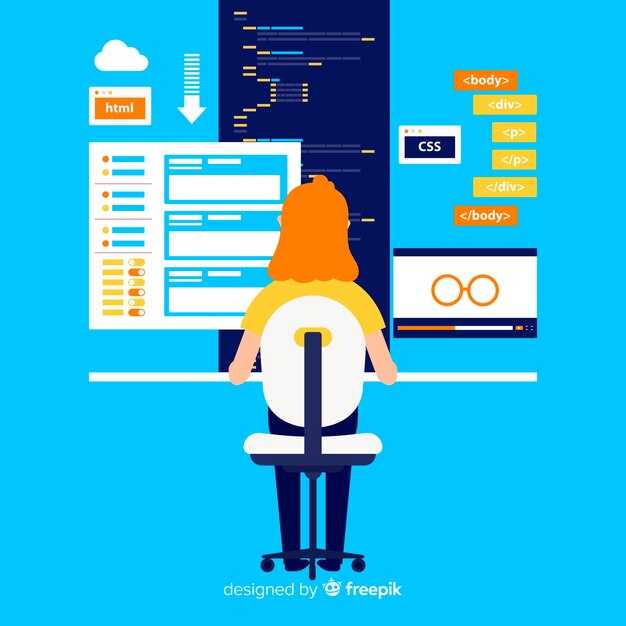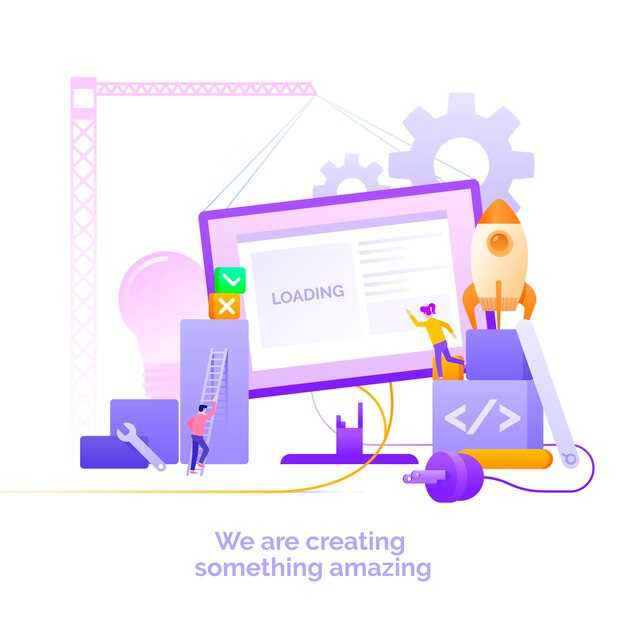Начните с создания базовой структуры шапки в HTML. Используйте тег <header>, чтобы обозначить начало шапки. Внутри него разместите элементы, такие как логотип, навигационное меню и кнопки. Например, для логотипа используйте тег <img>, а для меню – <nav> с вложенными ссылками <a>.
Добавьте стилизацию с помощью CSS. Укажите ширину шапки, например, 100%, чтобы она занимала всю ширину страницы. Задайте фоновый цвет или изображение через свойство background. Используйте flexbox для выравнивания элементов внутри шапки, чтобы логотип и меню располагались равномерно. Например, примените display: flex и justify-content: space-between.
Улучшите внешний вид навигационного меню. Добавьте отступы для ссылок с помощью padding, измените цвет текста и добавьте эффект при наведении через :hover. Например, можно сделать так, чтобы ссылки меняли цвет или подчеркивались при наведении курсора.
Не забудьте адаптировать шапку для мобильных устройств. Используйте медиазапросы, чтобы изменить размер шрифта и расположить элементы вертикально на экранах с меньшим разрешением. Например, примените flex-direction: column для навигационного меню на мобильных устройствах.
Тестируйте шапку в разных браузерах и на разных устройствах, чтобы убедиться, что она выглядит одинаково хорошо везде. Внесите корректировки, если элементы смещаются или отображаются некорректно.
Основы структуры шапки сайта с использованием HTML
Создайте контейнер для шапки с помощью тега <header>. Этот тег семантически обозначает верхнюю часть страницы и помогает поисковым системам лучше понять структуру вашего сайта. Внутри <header> добавьте основные элементы, такие как логотип, навигацию и контактную информацию.
Для логотипа используйте тег <a> с вложенным <img>, чтобы сделать его кликабельным и ведущим на главную страницу. Например: <a href="/"><img src="logo.png" alt="Логотип"></a>. Это улучшает пользовательский опыт и SEO.
Навигацию оформите с помощью тега <nav>, внутри которого разместите список ссылок с использованием <ul> и <li>. Например: <nav><ul><li><a href="/about">О нас</a></li></ul></nav>. Это делает меню структурированным и доступным.
Если в шапке есть контактная информация, например, номер телефона или email, добавьте её с помощью тега <div> или <span>. Например: <div>+7 (123) 456-78-90</div>. Это помогает пользователям быстро найти нужные данные.
Для адаптивности используйте медиазапросы в CSS, чтобы шапка корректно отображалась на разных устройствах. Например, скрывайте часть элементов на мобильных устройствах или изменяйте их расположение.
Не забывайте добавлять атрибуты alt для изображений и aria-label для иконок, чтобы улучшить доступность вашего сайта для людей с ограниченными возможностями.
Выбор правильных элементов для шапки
Определите ключевые элементы, которые будут выполнять конкретные задачи. Например, логотип должен быть заметным и вести на главную страницу. Добавьте его с помощью тега <img> и оберните в ссылку <a>.
- Используйте
<nav>для навигационного меню. Внутри разместите список<ul>с пунктами<li>, каждый из которых содержит ссылку<a>. - Добавьте поисковую строку с помощью
<input type="search">, чтобы пользователи могли быстро находить нужную информацию. - Включите кнопку для мобильного меню, если сайт адаптивный. Используйте
<button>с иконкой, которая меняется при нажатии.
Учитывайте иерархию элементов. Логотип обычно располагается слева, меню – по центру или справа, а дополнительные элементы, такие как кнопки или иконки, – в правом углу.
- Проверьте, чтобы все элементы были доступны для взаимодействия с клавиатуры и поддерживали скринридеры.
- Используйте семантические теги, такие как
<header>, чтобы структура шапки была понятной для поисковых систем. - Добавьте атрибуты
aria-labelдля иконок и кнопок, чтобы улучшить доступность.
Сделайте шапку компактной, но информативной. Избегайте перегрузки элементами, чтобы не отвлекать пользователя от основного контента.
Создание семантической разметки
Используйте тег <header> для обозначения шапки сайта. Это помогает браузерам и поисковым системам понять структуру страницы. Внутри <header> разместите логотип, навигацию и другие элементы шапки.
Для навигации применяйте тег <nav>. Это делает код более читаемым и указывает на то, что данный блок содержит ссылки на основные разделы сайта. Например:
<header>
<nav>
<ul>
<li><a href="#home">Главная</a></li>
<li><a href="#about">О нас</a></li>
<li><a href="#contact">Контакты</a></li>
</ul>
</nav>
</header>Для логотипа или названия сайта используйте тег <h1>. Это улучшает SEO и делает заголовок заметным для поисковых систем. Например:
<header>
<h1>Мой сайт</h1>
<nav>
<ul>
<li><a href="#home">Главная</a></li>
<li><a href="#about">О нас</a></li>
<li><a href="#contact">Контакты</a></li>
</ul>
</nav>
</header>Если в шапке есть дополнительные элементы, такие как кнопка поиска или ссылки на социальные сети, разместите их внутри <header>. Используйте теги <form> для форм и <a> для ссылок.
Пример структуры с дополнительными элементами:
<header>
<h1>Мой сайт</h1>
<nav>
<ul>
<li><a href="#home">Главная</a></li>
<li><a href="#about">О нас</a></li>
<li><a href="#contact">Контакты</a></li>
</ul>
</nav>
<form action="/search" method="get">
<input type="text" name="q" placeholder="Поиск">
<button type="submit">Найти</button>
</form>
<div>
<a href="https://facebook.com">Facebook</a>
<a href="https://twitter.com">Twitter</a>
</div>
</header>Семантическая разметка не только улучшает читаемость кода, но и помогает в SEO. Браузеры и поисковые системы лучше понимают структуру страницы, что положительно влияет на ранжирование.
| Тег | Назначение |
|---|---|
<header> |
Обозначает шапку сайта |
<nav> |
Содержит навигационные ссылки |
<h1> |
Основной заголовок страницы |
<form> |
Используется для форм |
<a> |
Создает ссылки |
Организация навигации в шапке
Разместите основные пункты меню в шапке сайта горизонтально. Это упрощает доступ к ключевым разделам и экономит место. Используйте тег <nav> для обертки ссылок, чтобы семантически обозначить навигацию.
Добавьте отступы между пунктами меню, чтобы избежать скученности. Например, установите margin-right: 20px для каждого элемента списка. Это улучшит читаемость и визуальную привлекательность.
Для адаптивности используйте медиазапросы. При уменьшении экрана замените горизонтальное меню на бургер-иконку, которая раскрывается в вертикальный список. Это сделает навигацию удобной на мобильных устройствах.
Подсвечивайте активный пункт меню с помощью класса .active. Например, измените цвет текста или добавьте подчеркивание. Это помогает пользователю понять, на какой странице он находится.
Добавьте выпадающие списки для подразделов, если это необходимо. Используйте CSS для плавного появления и скрытия таких элементов. Убедитесь, что они не перекрывают важный контент.
Используйте шрифты среднего размера (16-18px) для пунктов меню. Это обеспечивает комфортное чтение без необходимости увеличивать масштаб страницы.
Проверьте, чтобы навигация была доступна с клавиатуры. Убедитесь, что все ссылки можно выбрать с помощью клавиши Tab, а выпадающие списки – с помощью стрелок.
Тестируйте навигацию на разных устройствах и браузерах. Это поможет выявить и устранить возможные проблемы с отображением или функциональностью.
Стилизация шапки с помощью CSS
Начните с задания базовых свойств для контейнера шапки. Используйте display: flex, чтобы легко выровнять элементы по горизонтали или вертикали. Например, добавьте justify-content: space-between для равномерного распределения пространства между логотипом и навигацией.
Задайте фоновый цвет или изображение с помощью background-color или background-image. Для плавного перехода между цветами используйте linear-gradient. Например: background: linear-gradient(to right, #ff7e5f, #feb47b);.
Добавьте отступы и границы для улучшения визуального восприятия. Используйте padding для внутренних отступов и border-radius для скругления углов. Например: padding: 20px; border-radius: 10px;.
Стилизуйте текст внутри шапки. Выберите подходящий шрифт с помощью font-family и задайте размер текста через font-size. Для выделения логотипа используйте более крупный шрифт или полужирное начертание: font-size: 24px; font-weight: bold;.
Добавьте эффекты при наведении на элементы навигации. Используйте :hover для изменения цвета текста или фона. Например: a:hover { color: #ff7e5f; }. Это сделает шапку более интерактивной.
Для мобильных устройств добавьте адаптивность. Используйте медиа-запросы, чтобы изменить макет шапки на меньших экранах. Например, скройте навигацию в гамбургер-меню: @media (max-width: 768px) { .nav { display: none; } }.
Завершите стилизацию добавлением тени с помощью box-shadow. Это придаст шапке объем и выделит ее на фоне страницы. Например: box-shadow: 0 4px 6px rgba(0, 0, 0, 0.1);.
Выбор цветовой палитры и шрифтов
Начните с определения основной цветовой схемы. Используйте инструменты, такие как Coolors или Adobe Color, чтобы подобрать гармоничные оттенки. Выберите один доминирующий цвет, два-три дополнительных и один акцентный. Например, для шапки сайта можно использовать:
- Основной цвет: #2C3E50 (темно-синий) для фона.
- Дополнительный цвет: #FFFFFF (белый) для текста.
- Акцентный цвет: #E74C3C (красный) для кнопок или выделения.
Для шрифтов отдавайте предпочтение читаемым и современным вариантам. Сочетайте шрифты с засечками и без засечек для контраста. Например:
- Заголовки: «Playfair Display» (шрифт с засечками).
- Основной текст: «Open Sans» (без засечек).
Убедитесь, что шрифты поддерживают кириллицу, если ваш сайт на русском языке. Подключите их через Google Fonts:
<link href="https://fonts.googleapis.com/css2?family=Playfair+Display:wght@700&family=Open+Sans:wght@400;700&display=swap" rel="stylesheet">
Сохраняйте контраст между текстом и фоном для удобства чтения. Используйте инструменты, такие как Contrast Ratio, чтобы проверить соответствие стандартам доступности WCAG.
Не перегружайте шапку большим количеством цветов и шрифтов. Ограничьтесь 2-3 цветами и двумя типами шрифтов. Это создаст стильный и целостный вид, который будет легко восприниматься пользователями.
Создание эффектов наведения для элементов
Добавьте эффекты наведения, чтобы сделать шапку сайта интерактивной. Используйте псевдокласс :hover в CSS для изменения цвета, размера или фона элементов. Например, для кнопки в шапке примените следующий код:
.button:hover {
background-color: #ff6347;
color: #ffffff;
transition: background-color 0.3s ease;
}Для текстовых ссылок можно изменить цвет и добавить подчеркивание при наведении:
.nav-link:hover {
color: #1e90ff;
text-decoration: underline;
}Используйте свойство transform для создания анимации. Например, чтобы увеличить размер иконки при наведении, добавьте:
.icon:hover {
transform: scale(1.2);
transition: transform 0.2s ease;
}Для плавного изменения прозрачности элемента примените opacity:
.logo:hover {
opacity: 0.8;
transition: opacity 0.3s ease;
}Экспериментируйте с тенью, чтобы добавить глубину. Например, для кнопки:
.button:hover {
box-shadow: 0 4px 8px rgba(0, 0, 0, 0.2);
}Сочетайте несколько эффектов для более сложных взаимодействий. Например, измените цвет фона, добавьте тень и анимацию:
.nav-item:hover {
background-color: #f0f8ff;
box-shadow: 0 2px 4px rgba(0, 0, 0, 0.1);
transform: translateY(-2px);
transition: all 0.3s ease;
}Тестируйте эффекты на разных устройствах, чтобы убедиться в их корректной работе и плавности анимации.
Адаптивная шапка: как шапка будет выглядеть на мобильных устройствах
Для мобильных устройств шапку нужно сделать компактной и удобной для навигации. Используйте медиазапросы в CSS, чтобы изменить её структуру при ширине экрана менее 768 пикселей. Например, логотип можно уменьшить и разместить по центру, а меню заменить на иконку «гамбургер».
Добавьте свойство flex-direction: column; для контейнера шапки, чтобы элементы располагались вертикально. Это упростит взаимодействие с шапкой на маленьких экранах. Для меню используйте скрытие по умолчанию с помощью display: none; и отображайте его при нажатии на иконку.
Убедитесь, что текст в шапке легко читается на мобильных устройствах. Установите размер шрифта не менее 16 пикселей и добавьте достаточные отступы между элементами. Это предотвратит случайные нажатия и улучшит пользовательский опыт.
Проверьте шапку на разных устройствах с помощью инструментов разработчика в браузере. Убедитесь, что она корректно отображается на экранах с разным разрешением и ориентацией. Это поможет избежать проблем с отображением у реальных пользователей.
Тестирование и отладка шапки на разных браузерах
Начните с проверки шапки в популярных браузерах: Google Chrome, Mozilla Firefox, Safari и Microsoft Edge. Убедитесь, что все элементы отображаются корректно, а функциональность работает без ошибок. Используйте инструменты разработчика в каждом браузере для быстрого поиска и устранения проблем.
Проверьте адаптивность шапки на разных устройствах и разрешениях экрана. Откройте сайт на смартфоне, планшете и ноутбуке, чтобы убедиться, что шапка выглядит одинаково хорошо на всех платформах. Для этого подойдут эмуляторы устройств в инструментах разработчика.
Обратите внимание на кроссбраузерные особенности. Например, в Safari могут быть проблемы с поддержкой некоторых CSS-свойств, а в старых версиях Edge – с JavaScript. Используйте полифиллы или альтернативные решения для совместимости.
Проверьте шрифты и иконки. Убедитесь, что все используемые шрифты загружаются корректно, а иконки отображаются без искажений. Если используются веб-шрифты, проверьте их поддержку в разных браузерах.
Не забудьте про тестирование в режиме инкогнито. Это поможет исключить влияние кеша и сторонних расширений на отображение шапки. Если обнаружите ошибки, очистите кеш браузера и проверьте снова.
Для автоматизации тестирования используйте инструменты, такие как BrowserStack или CrossBrowserTesting. Они позволяют проверить сайт на множестве комбинаций браузеров и операционных систем без установки дополнительного ПО.
После исправления всех ошибок проведите финальное тестирование. Убедитесь, что шапка работает быстро, не вызывает задержек и корректно отображается на всех устройствах и браузерах.